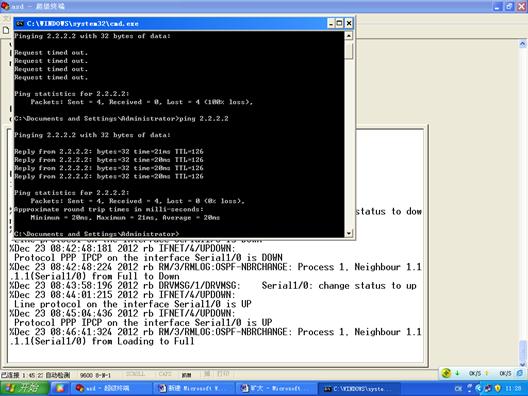计算机网络课程设计报告
计算机课程设计报告
(2010/2011学年第二期学期)
题目名称 计算机网络
系 部 机电动力与信息工程系
专 业 计算机科学与技术
班 级 计算机
学 号 ************
学 生 *******
完成时间 ************
指导老师 ********
目录
引言... 1
一、目标与主要任务... 1
1.1目标... 1
1.2主要任务... 1
二、课程设计的主要内容... 2
2.1 配置二层交换机... 2
2.2 单个三层交换机不同VLAN 间的通信... 2
2.3 跨交换机不同VLAN间的通信... 3
2.3.1 实现不同交换机不同VLAN间通信... 3
2.3.2实验拓扑... 3
2.3.3 实验步骤... 4
2.4 静态路由... 5
2.4.1 实验要求... 5
2.4.2 实验拓扑... 5
2.4.3 实验步骤... 6
2.5 RIP路由... 7
2.5.1实验要求... 7
2.5.2 实验拓扑... 7
2.5.3实验步骤... 8
2.6 OSPF. 9
2.6.1实验要求... 9
2.6.2 实验拓扑... 9
2.6.3实验步骤... 10
2.7 ACL与NAT配置... 11
2.7.1实验要求... 11
2.7.2实验拓扑图... 11
2.7.3实验步骤... 11
2.8 PPP配置... 12
2.8.1实验要求... 12
2.8.2实验拓扑图... 12
2.8.3实验步骤... 13
2.9 企业网综合案例分析... 13
2.9.1 组网需求... 13
2.9.2 网络拓扑... 14
2.9.3 实验步骤:... 14
2.9.4三层交换配置WEB. 15
三、实验结果... 16
四、心得与体会... 21
五、参考文献... 22
引言
自从世界上第一台电子计算机埃尼阿克问世以来,那时候,计算机和通信并没有关系。直到1954年,制造出终端,计算机与通信技术的结合才算开始。现代计算机网络技术开始与20世纪60年代末。美国国防部于1969年开发阿帕网,这就是互联网的前身。计算机网络,是指将地理位置不同的具有独立功能的多台计算机及 其外部设备,通过通信线路连接起来,在网络操作系统,网络管理软件及网络通信协议的管理和协调下,实现资源共享和信息传递的计算机系统。通俗地讲就是由多台计算机(或其它计算机网络设备)通过传输介质和软件物理(或逻辑)连接在一起组成的。简单地说,计算机网络就是通过电缆、电话线或无线通讯将两台以上的计算机互连起来的集合。 总的来说计算机网络的组成基本上包括:计算机、网络操作系统、传输介质(可以是有形的,也可以是无形的,如无线网络的传输介质就是空气)以及相应的应用软件四部分。
一、目标与主要任务
1.1目标
《计算机网络》是计算机科学与技术专业的核心专业基础课,本课程旨在培养学生对计算机网络的应用、设计能力,同时为后续专业课程的学习打下坚实的基础。实验是巩固课堂教学质量必不可少的重要手段。本实验课的任务是通过实验进一步加深对计算机网络互连设备、协议及其工作原理的掌握,培养学生对计算机网络的各种命令、网络协议、网络配置以及因特网的应用的动手能力。
1.2主要任务
1、掌握计算机网络的基本概念,了解计算机网络的基本结构,掌握其组建方法。
2、认识交换机与路由器等网络设备,正确理解其工作原理,掌握其基本配置方法。
3、了解流行网络测试工具的基本功能和使用方法, 掌握使用网络工具测试网络状态的方法。
4、掌握IP地址的配置方式,掌握子网划分方法。
5、掌握在同一网段内与不同网段之间计算机之间的通信原理,理解路由选择协议在网络数据通信中所起作用,正确掌握其在路由器中的配置方法。
6、掌握网络协议的分析方法。
7、掌握Internet的接入配置方法,学会使用基本Internet的各种应用,如EMAIL,HTTP,FTP,TELNET等,以此加深对应用层协议的理解。
二、课程设计的主要内容
2.1 配置二层交换机
1)将电脑与交换机用配置线连接好。
2:)在界面中选择2选项,把地址配置为
192.168.1.x 255.255.255.0 网关默认
注意:保证此电脑的网线连入要配置的交换机
3)ping 192.168.1.X 通,进行下一步操作,不通返回检查
4)打开IE,在浏览器中输入:http://192.168.1.x
5)进入界面进行相应配置
2.2 单个三层交换机不同VLAN 间的通信
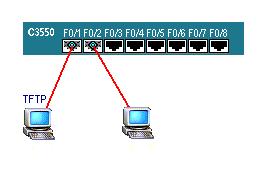
<H3C>sys
[H3C]vlan 100
[H3C-vlan100]port Ethernet 1/0/1
[H3C-vlan100]vlan 200
[H3C-vlan200]port Ethernet 1/0/2
[H3C-vlan200]int vlan 100
[H3C-Vlan-interface100]
! 配置VLAN 100的IP地址
[H3C-Vlan-interface100]ip add 192.168.1.1 255.255.255.0
[H3C-Vlan-interface100]int vlan 200
! 配置VLAN 200的IP地址
[H3C-Vlan-interface200]ip add 192.168.2.1 255.255.255.0
PC主要配置如下:
PC1 的IP地址:192.168.1.2
子网掩码:255.255.255.0
默认网关:192.168.1.1
PC2 的IP地址:192.168.2.2
子网掩码:255.255.255.0
默认网关:192.168.2.1
2.3跨交换机不同VLAN间的通信
2.3.1 实现不同交换机不同VLAN间通信
2.3.2实验拓扑
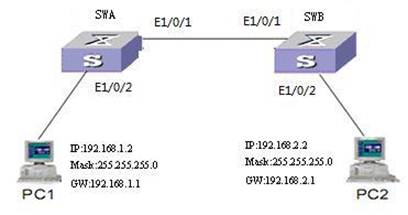
2.3.3实验步骤
SWA:
<swa>sys
[swa]gvrp
[swa]int e1/0/1
[swa-ethernet1/0/1]port link-type trunk
[swa-ethernet1/0/1]port trunk permit vlan all
[swa-ethernet1/0/1]gvrp
[swa-ethernet1/0/1]gvrp registration fixed
[swa-ethernet1/0/1]quit
[swa]vlan 10
[swa-vlan10]quit
[swa]vlan 20
[swa-vlan20]quit
[swa]int e1/0/2
[swa-ethernet1/0/2]port link-type acc
[swa-ethernet1/0/2]port acc vlan 10
[swa-ethernet1/0/2]quit
[swa]int vlan 10
[swa-vlan-interface10]ip add 192.168.1.1 24
[swa-vlan-interface10]int vlan 20
[swa-vlan-interface20]ip addr 192.168.2.1 24
SWB:
<swb>sys
[swb]vlan 20
[swb-valn20]port e1/0/2
[swb-vlan20]quit
[swb]gvrp
[swb]int e1/0/1
[swb-ethernet1/0/1]port link-type trunk
[swb-ethernet1/0/1]port trunk permit vlan all
[swb-ethernet1/0/1]gvrp
[swb-ethernet1/0/1]int e1/0/2
[swb-ethernet1/0/1]port acc vlan 20
PC1 ping PC2通
2.4静态路由
2.4.1实验要求
PC1和PC2通过路由器RouterA和RouterB用静态路由实现互连互通。
2.4.2实验拓扑
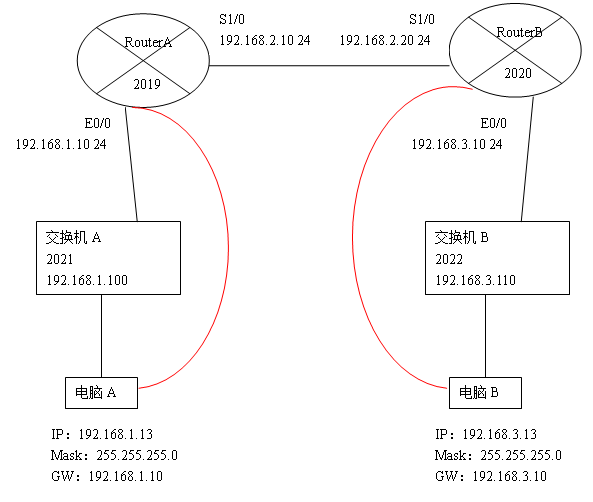
注:红线表示电脑可以直接接入路由器的E端口
2.4.3实验步骤
1)按照网络拓扑图连好线路,将电脑A的IP地址配置为192.168.1.14,子网掩码为255.255.255.0,然后登录到交换机A,将IP地址配置为192.168.1.100;再将电脑B的IP地址配置192.168.3.13,子网掩码为255.255.255.0,再登录到交换机B,将IP地址配置为192.168.3.110。此时在电脑A上ping电脑B的IP,不通。
2)在电脑A上点击开始->运行->cmd,在命令提示符窗口中输入telnet 192.168.2.1 2019,登录到路由器A上,在提示符窗口中输入以下命令:
[H3C]sysname RouterA //将路由器命名为RouterA
[RouterA] interface Ethernet0/0 //进入以太0口
[RouterA-Ethernet0/0] ip address 192.168.1.10 255.255.255.0
//配置内网口ip地址
[RouterA] interface Serial 1/0 //进入串口0
[RouterA-Serial1/0] ip address 192.168.2.10 255.255.255.0
//配置串口ip地址串口
[RouterA-Serial1/0]quit //退出端口配置
[RouterA]ip route-static 192.168.3.0 255.255.255.0 192.168.2.20 preference 60 //配置到对端PC2所在网段的静态路由,缺省优先级为60
[RouterA] quit //退出
路由器A配置完毕。
3)在电脑B上点击开始->运行->cmd,在命令提示符窗口中输入telnet 192.168.2.1 2020登录到路由器B,在提示符窗口中输入以下命令:
[H3C]sysname RouterB //将路由器命名为RouterB
[RouterB] interface Ethernet0/0 //进入以太0口
[Router-Ethernet0/0] ip address 192.168.3.10 255.255.255.0
//配置内网口ip地址
[RouterB] interface Serial 1/0 //进入串口0
[Router-Serial1/0] ip address 192.168.2.20 255.255.255.0
//配置串口ip地址串口
[Router-Serial1/0]quit //退出端口配置
[RouterB]ip route-static 192.168.1.0 255.255.255.0 192.168.2.10 preference 60 //配置到对端PC1所在网段的静态路由,缺省优先级为60
[RouterB] quit //退出
此时在电脑A上ping电脑B的IP,通。同样在电脑B上ping电脑A的IP,通。配置完毕。
2.5RIP路由
2.5.1实验要求
PC1和PC2通过路由器RouterA和RouterB用动态路由RIP实现互连互通。
2.5.2实验拓扑
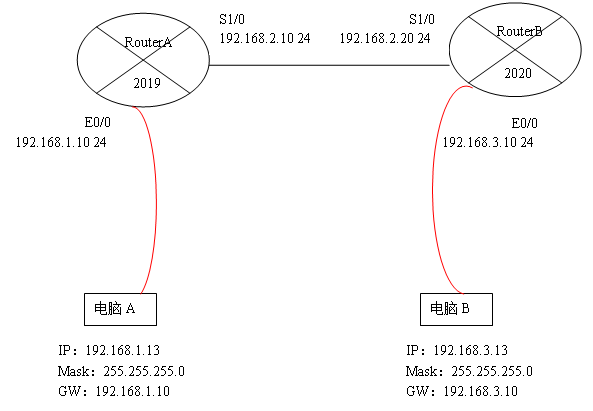
图11.1 网络拓扑图
注:红线表示电脑可以直接接入路由器的E端口
2.5.3实验步骤
1)按照网络拓扑图连好线路,将电脑A的IP地址配置为192.168.1.13,子网掩码为255.255.255.0;再将电脑B的IP地址配置192.168.3.13,子网掩码为255.255.255.0。此时在电脑A上ping电脑B的IP,不通。
2)在电脑A上点击开始->运行->cmd,在命令提示符窗口中输入telnet 192.168.2.1 2019,登录到路由器A上,在提示符窗口中输入以下命令:
[H3C]sysname RouterA //将路由器命名为RouterA
[RouterA] interface Ethernet0/0 //进入以太0口
[RouterA-Ethernet0/0] ip address 192.168.1.10 255.255.255.0
//配置内网口ip地址
[RouterA] interface Serial 1/0 //进入串口0
[RouterA-Serial1/0] ip address 192.168.2.10 255.255.255.0
//配置串口ip地址串口
[RouterA-Serial1/0]quit //退出端口配置
[RouterA]rip1
[RouterA-rip]network 192.168.1.0
[RouterA-rip]network 192.168.2.0
[RouterA] quit //退出
[RouterA]dis ip routing-table
路由器A配置完毕。
3)在电脑B上点击开始->运行->cmd,在命令提示符窗口中输入telnet 192.168.2.1 2020登录到路由器B,在提示符窗口中输入以下命令:
[H3C]sysname RouterB //将路由器命名为RouterB
[RouterB] interface Ethernet0/0 //进入以太0口
[Router-Ethernet0/0] ip address 192.168.3.10 255.255.255.0
//配置内网口ip地址
[RouterB] interface Serial 1/0 //进入串口0
[Router-Serial1/0] ip address 192.168.2.20 255.255.255.0
//配置串口ip地址串口
[Router-Serial1/0]quit //退出端口配置
[RouterB]rip1
[RouterB-rip]network 192.168.2.0
[RouterB-rip]network 192.168.3.0
[RouterB] quit //退出
[RouterB]dis ip routing-table
此时在电脑A上ping电脑B的IP,通。同样在电脑B上ping电脑A的IP,通。配置完毕。
2.6 OSPF
2.6.1实验要求
PC1和PC2通过Router A和Router B通过OSPF路由协议实现互连互通。
2.6.2实验拓扑
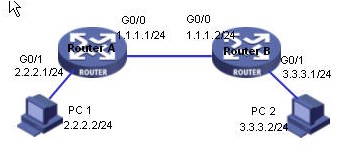
2.6.3实验步骤
Router A 配置
//进入e0/0、e0/1接口视图,配置IP地址及掩码
<H3C>sysname Ra
[Ra]interface Ethernet0/0
[Ra--Ethernet0/0]ip address 1.1.1.1 255.255.255.0
[Ra--Ethernet0/0]quit
[Ra]interface Ethernet0/1
[Ra--Ethernet0/0]ip address 2.2.2.1 255.255.255.0
//启动ospf协议,并设置路由器的router id
[Ra]ospf 1 router-id 1.1.1.1
// 创建区域0,在接口e0/0、e0/1使能OSPF
[Ra]area 0.0.0.0
[Ra] network 1.1.1.0 0.0.0.255
[Ra]network 2.2.2.0 0.0.0.255
RouterB 配置
//配置接口的IP地址及掩码
<H3C>sysname Rb
[Rb]interface Ethernet0/0
[Rb--Ethernet0/0] ip address 1.1.1.2 255.255.255.0
[Rb--Ethernet0/0]quit
[Rb]interface Ethernet0/1
[Rb--Ethernet0/1]ip address 3.3.3.1 255.255.255.0
#
//启动ospf协议,并设置路由器的router id
[Rb]ospf 1 router-id 2.2.2.2
// 创建区域0,在接口e0/0、e0/1使能OSPF
[Rb] area 0.0.0.0
[Rb] network 3.3.3.0 0.0.0.255
[Rb] network 1.1.1.0 0.0.0.255
2.7ACL与NAT配置
2.7.1实验要求
公网IP: 202.39.160.10.1 – 202.38.160.103
FTP服务器映射公网地址202.38.160.101;
www服务器1映射公网地址202.38.160.102;
www服务器2(端口号8080)映射供完地址202.38.160.102;
SNMP服务器映射公网地址202.38.160.103。
内部10.0.10.0/24网段的PC可以访问Internet,其他网段的PC机则不能访问Internet,外部PC可以访问内部的服务器。
2.7.2实验拓扑图

2.7.3实验步骤
[H3C]nat address-group 1 202.38.160.101 202.38.160.103
#定义公网地址池
[H3C]acl number number 2000
[H3C-acl-basic-2000]rule permit source 10.0.10.0 0.0.0.255
[H3C-acl-basic-2000]rule deny source any
[H3C-acl-basic-2000]quit
#设置访问控制类表,定义内部地址。
[H3C]interface s1/0
[H3C-serial1/0]nat outbound 20## address-group 1
#在S1/0口,将访问列表2000里的地址转换成公网地址池1里的地址
[H3C-serial1/0]]nat server protocol tcp global 202.38.160.101 inside 10.0.10.1 ftp
#将内网IP10.0.10.1映射成公网IP202.38.160.101
[H3C-serial1/0]nat server protocol tcp global 202.38.160.102 inside 10.0.10.2 www
#将内网IP10.0.10.2映射成公网IP202.38.160.102
[H3C-serial1/0]nat server protocol tcp global 202.38.160.102 8080 inside 10.0.10.3 www
#将内网IP10.0.10.3映射成公网IP202.38.160.102(端口号8080)
[H3C-serial1/0]nat server protocol tcp global 202.38.160.103 inside 10.0.10.4 snmp
#将内网IP10.0.10.4映射成公网IP202.38.160.103
验证:
[H3C]display nat statistics
[H3C]display nat sess
2.8 PPP配置
2.8.1实验要求
(1).使用CHAP验证,本地用户名为“abcdef”,验证口令为123456。
2.8.2实验拓扑图

2.8.3实验步骤
[Router1] local-user abcdef #创建本地用户名
[Router1-user-abcdef]password simple 123456 #设置明文密码
[Router1-user-abcdef]server-type ppp #设置服务类型为PPP
[Router1-user-abcdef]quit
[Router1]interface s1/0 #进入接口s1/0
[Router1-serial1/0]link-protocol ppp #链路协议设置成PPP类型
[Router1-serial1/0]ppp authentication chap #认证方式设置成chap
[Router1-serial1/0]ppp chap user abcdef #设置对端的认证
注:用CHAP认证,双方必须设置相同的密码。
[Router2] local-user abcdef #创建本地用户名
[Router2-user-abcdef]password simple 123456 #设置明文密码
[Router2-user-abcdef]server-type ppp #设置服务类型为PPP
[Router2-user-abcdef]quit
[Router2]interface s1/0 #进入接口s1/0
[Router2-serial1/0]link-protocol ppp #链路协议设置成PPP类型
[Router2-serial1/0]ppp authentication chap #认证方式设置成chap
[Router2-serial1/0]ppp chap user abcdef #设置对端的认证
2.9 企业网综合案例分析
2.9.1组网需求
说明:
该图为某中型企业拓扑图。中心路由器连接总公司的核心交换机,并连接两个分公司;
全公司通过中心路由器做 N AT 上公网。为了网络安全,在中心路由器和INTERN ET之间架设防火墙,防火墙采用透明模式;分公司可以访问总公司网络,但是分公司之间不能互相访问。
1、根据拓扑图搭好网络环境。
2、请为该网络合理规划 IP 地址。
3、全网运行 OSPF动态路由协议。
4、最终全网能实现互通;并且都能访问 INTERNET 。
2.9.2网络拓扑
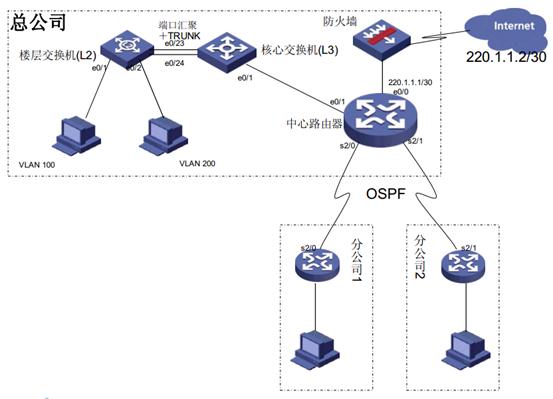
2.9.3实验步骤:
首先规划 IP 地址
PC1:192.168.1.2/24 网关:192.168.1.1/24
PC2 :192.168.2.2/24 网关:192.168.2.1/24
PC3:192.168.5.2/24 网关:192.168.5.1/24
PC4:192.168.7.2/24 网关:192.168.7.1/24
L3交换机上做 vlan100和vlan200的网关
L3交换机和中心路由器之间网段为 192.168.3.0/24 网段
分公司 1 和中心路由器之间网段为 192.168.4.0/24 网段
分公司 1 分配给用户 IP 地址为 192.168.5.0/24网段
分公司 2 和中心路由器之间网段为 192.168.6.0/24 网段
分公司 2 分配给用户 IP 地址为 192.168.7.0/24网段
外网出接口 IP 为:220.1.1.1/30 , 外网网关为 220.1.1.2/30
2.9.4三层交换配置WEB
第一步:在通过WEB方式登录以太网交换机之前,用户先通过Console口正确配置以太网交换机管理VLAN接口的IP地址。
通过Console口在超级终端中执行以下命令,配置以太网交换机管理VLAN的IP地址。
<H3C> system-view
[H3C] interface Vlan-interface 1(进入管理VLAN)
[H3C-Vlan-interface1] undo ip address(取消管理VLAN原有的IP地址)
[H3C-Vlan-interface1] ip address 202.38.160.92 255.255.255.0(配置以太网交换机管理VLAN的IP地址为202.38.160.92,子网掩码为255.255.255.0)
第二步:用户通过Console口,在以太网交换机上配置欲登录的WEB网管用户名和认证口令。
l、通过Console口,添加以太网交换机的WEB用户,用户级别设为3(管理级用户)
[H3C] local-user admin(设置用户名为admin)
[H3C-luser-admin] service-type telnet level 3(设置级别3)
[H3C-luser-admin] password simple admin(设置密码admin)
2、配置交换机到网关的静态路由
[H3C] ip route-static 0.0.0.0 255.255.255.255 192.168.0.50 (网关的IP地址为192.168.0.50)
第三步:通过浏览器登录交换机:在WEB网管终端(PC)的浏览器地址栏内输入http://202.38.160.92(WEB网管终端和以太网交换机之间要路由可达),浏览器会显示WEB网管的登录页面:
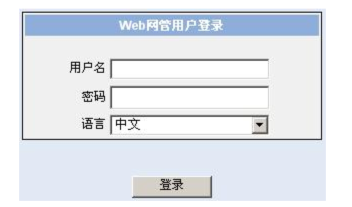
3、关闭/启动Web server
用户可以关闭或启动Web server。
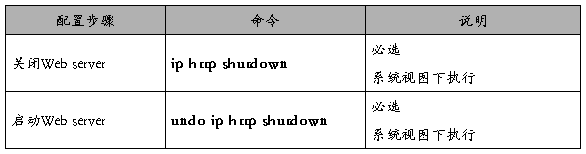
缺省情况下,Web server启动。
三、实验结果
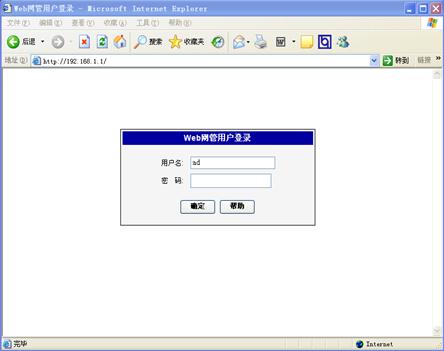
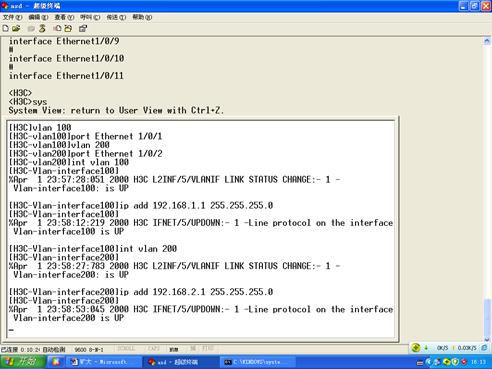

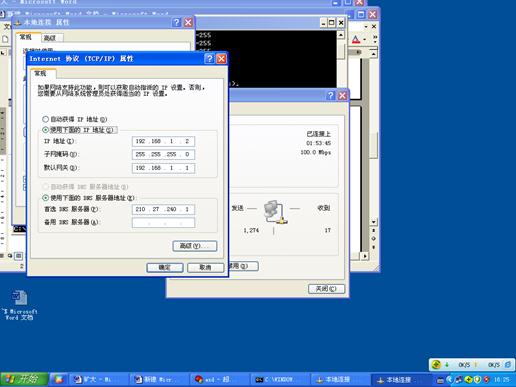
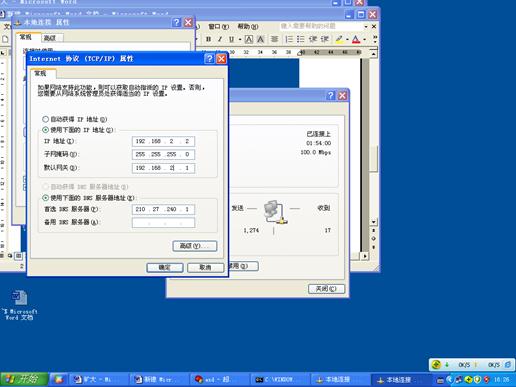
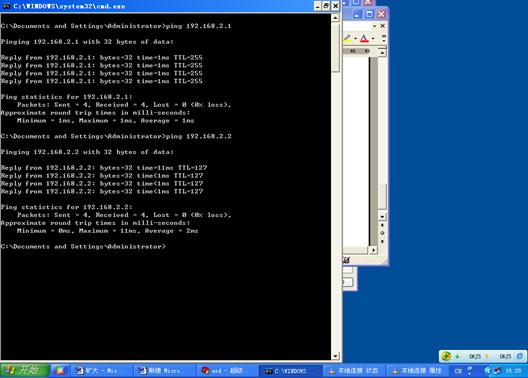
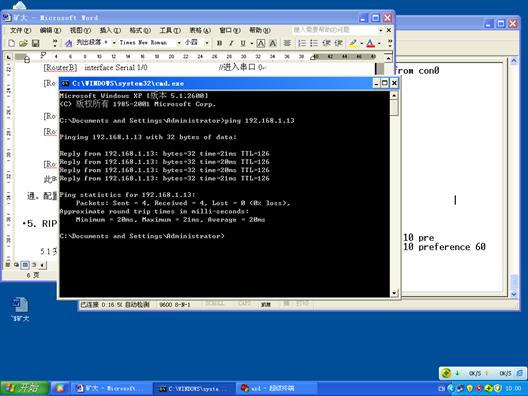
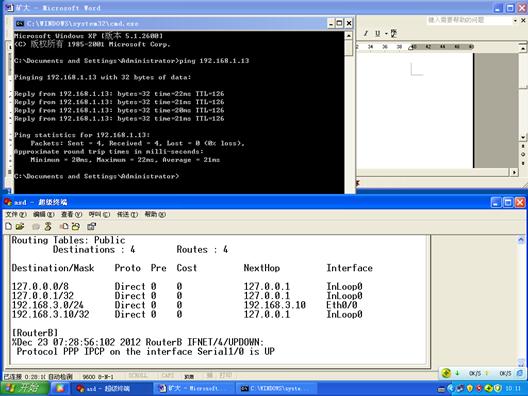
四、心得与体会
这次的计算机网络课程设计说实话真的是一波三折,刚开始得知设计任务的时候,自己完全无从下手,在通过老师的讲解和参考了别人是如何做的,自己才有了一点眉目,由于假期原因,这次的实验时间本来就很短,感觉自己完成的不是很充分,但是通过这次的课程设计,我还是学会了许多的东西。
实验过程中,我对一些以前学到的网络知识的有了更加深刻的了解,也充分复习了计算机网络的知识点,对以后的计算机网络课程设计做了充分的准备,比如以前对于交换机不是很理解,但是通过这次的课程设计,我明白了交换机是对信息进行重新生成,并经过内部处理后转发至指定端口,通过自动寻址能力和交换作用,完成信息交换功能的设备。不会再害怕这些看起来比较复杂的工作,只要一步一步努力,相信成功就在眼前。根据要求设计了拓扑图,完成后台的配置,在进行一遍一遍的进行测试,认真的将命令代码输入文档,一步步的去完善更多的方面,使设计的网络更加安全与规范。但是觉得命令代码都是已给出来的,没有太大的成就感在里面,说明自己在编程方面还有一定的欠缺,让我知道还有很多地方的不足,还有许多的技术等着我去学习。我觉得虽然在做课程设计的过程中比较烦恼,但当其能够正确运行的时候,我很欣慰,努力没有白费!
总的来说,这次的课程设计,充分锻炼了自己的动手能力及学到一些课程内其他没有学到过知识,感觉收获是颇多的!同时感觉到自己存在着太多的不足,还需要进一步的改正,如果下次还有机会的话,我一定会做好充分的准备,出色的完成任务。通过了这次的实践,相信以后学起来会更加的得心应手了!
五、参考文献
[1] 潘爱民,计算机网络(第4版),北京: 清华大学出版社,2004
[2] 张基温,计算机网络原理(第2版),北京:高等教育出版社,2006
[3] 张增良, 计算机网络实用教程,陕西:西安交通大学出版社,2004
-
计算机网络课程设计报告
计算机网络课程设计报告一.课程设计的题目、目的及要求.......................................…
-
计算机网络课程设计报告
长治学院课程设计报告课名称:计算机网络设计题目:一个简单企业网的设计与实现系别:计算机系专业:计算机科学与技术(1301班)组别:…
-
计算机网络课程设计报告文件传输协议的简单实现
课程设计课程名称计算机网络课程设计题目名称文件传输协议的简单设计与实现学生学院专业班级学号学生姓名指导教师20xx年1月5日设计摘…
-
计算机网络课程设计报告(p2p聊天)
点对点数据交换P2P目录需求分析511课程设计目的512课程设计要求513选题与操作流程514开发环境与开发平台5总体设计521总…
-
计算机网络课程设计报告
淮海工学院计算机工程学院课程设计报告设计名称:计算机网络课程设计姓名:学号:专业班级:系(院):计算机工程学院设计时间:20XX.…
-
计算机网络课程设计心得体会
课程设计是每一个大学生在大学生涯中都不可或缺的,它使我们在实践中了巩固了所学的知识、在实践中锻炼自己的动手能力;实习又是对每一位大…
-
计算机网络网络培训心得体会
计算机网络培训个人总结新兴九年制学校钱保洪一年的计算机网络培训接近尾声了在这短暂而充实的日子里我学到了许多新内容见识了许多新思想以…
-
计算机网络技术学习体会心得
本学期我选择了一门大学城公共选修课课程计算机网络技术这门课程我是来到了信息学院是上课的短短十来堂课的学习过程使我受益匪浅不仅计算机…
-
计算机网络课程设计
南通大学计算机网络课程设计报告专业计算机科学与技术班级学号姓名指导老师日期20xx年1月15日1目录一课程设计目的4二课程设计任务…
-
计算机网络课程设计
计算机网络课程设计课程名称构建校园局域网年级专业10级计科1班学号学生姓名指导教师信息工程学院计算机科学与技术系20xx年12月2…
-
计算机网络课程设计报告(p2p聊天)
点对点数据交换P2P目录需求分析511课程设计目的512课程设计要求513选题与操作流程514开发环境与开发平台5总体设计521总…